以下内容主要是针对遇上教你c盘满了怎么清理,怎么清理C盘无用文件等问题,我们该怎么处理呢。下面这篇文章将为你提供一个解决思路,希望能帮你解决这些问题。
怎么清理C盘无用文件
1. 删除不必要的文件:删除垃圾文件、多余的备份、清理临时文件等。
2. 清除无用的软件:可以使用系统自带的“添加/删除程序”工具,清除无用的程序。
3. 使用磁盘整理工具:可以使用系统自带的“磁盘整理”工具,进行磁盘碎片整理,减少磁盘碎片带来的读写性能损失。
4. 压缩大文件:可以使用WinRAR或其他压缩软件,对大文件进行压缩,节省存储空间。
5. 将文件整理到不同的硬盘:如果有多个硬盘,可以将文件分散到不同的硬盘上,减轻C盘的负担。
教你c盘满了怎么清理,具体方法如下:
1. 首先,打开资源管理器,查看一下C盘的空间是不是已经不多了,如果是不多的情况,则会显示红色。如果显示红色,你需要对你的磁盘进行清理。
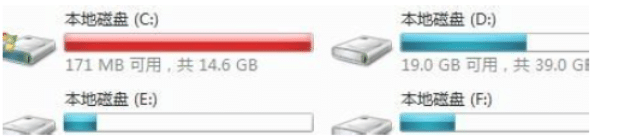
2. 右键C盘,然后在弹出的菜单中选择最下面的属性,进入C盘的属性页。
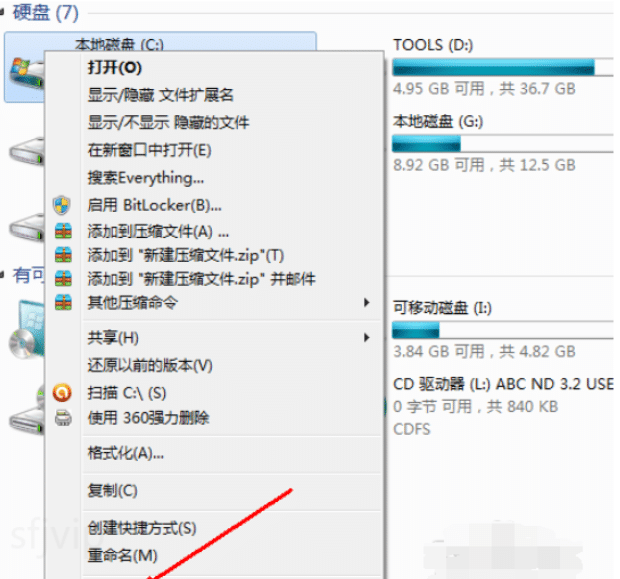
3. 在属性页中,有一个磁盘清理的按钮,即清理这个磁盘的垃圾文件,用鼠标点击这个按钮。
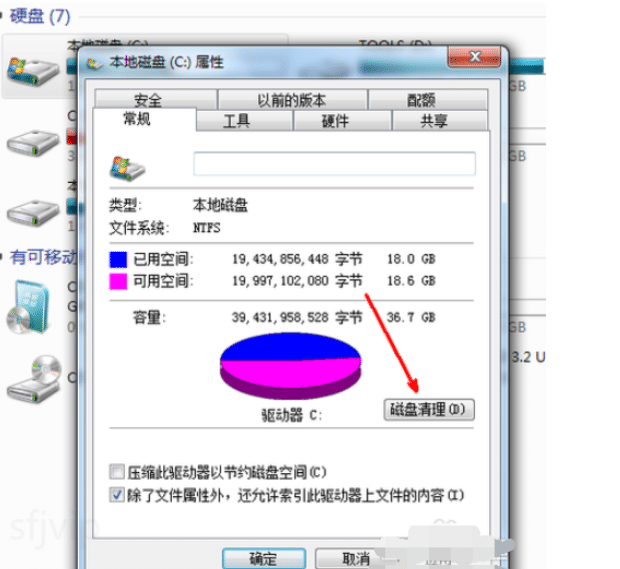
4. 然后程序会开始查找垃圾文件以及计算能释放多少硬盘空间,如果你的垃圾文件过多,这会需要很长的时间。
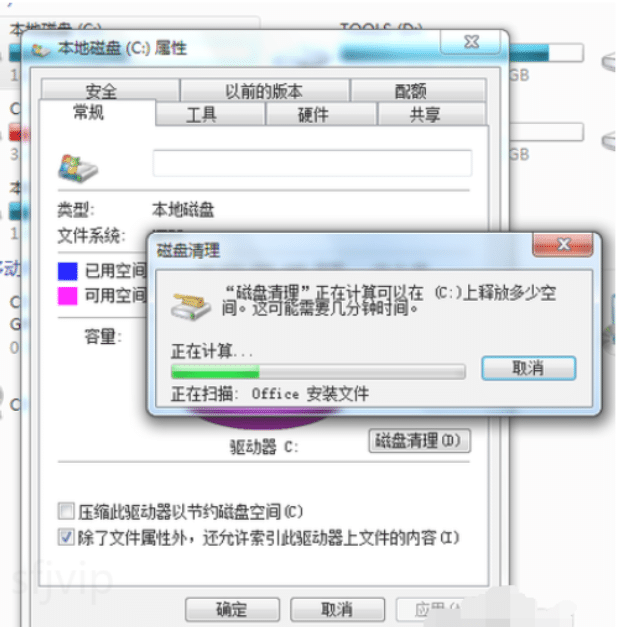
5. 当查找 完成,会出现一个列表,里面是一些没有用的文件,并且前面会有选项,让你根据自己的选择来删除某些文件,选定之后点击确定。
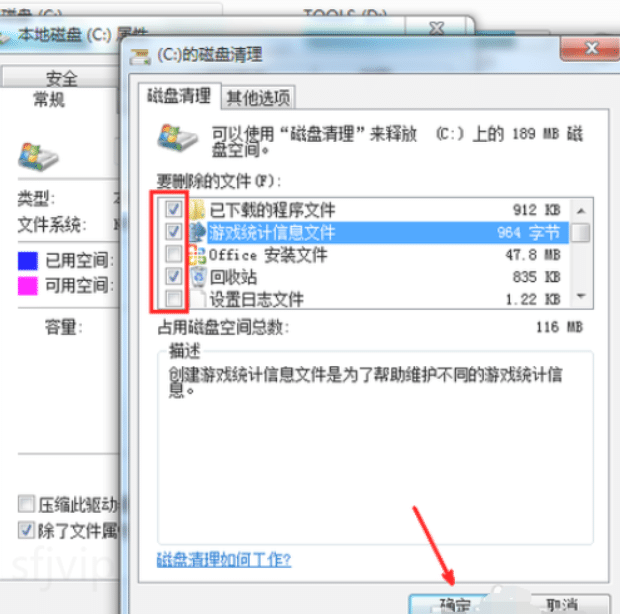
6. 此时会有一个提示,要你确认是不是删除这些文件,如果你确认无误,点击删除文件即可。
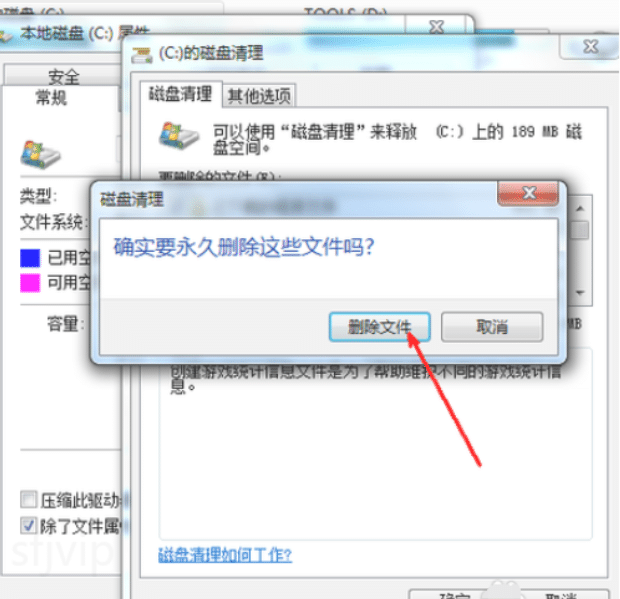
7. 如图,程序正在清理这些你选定的文件,清理完成之后,你的C盘空间会多出很大一部分。
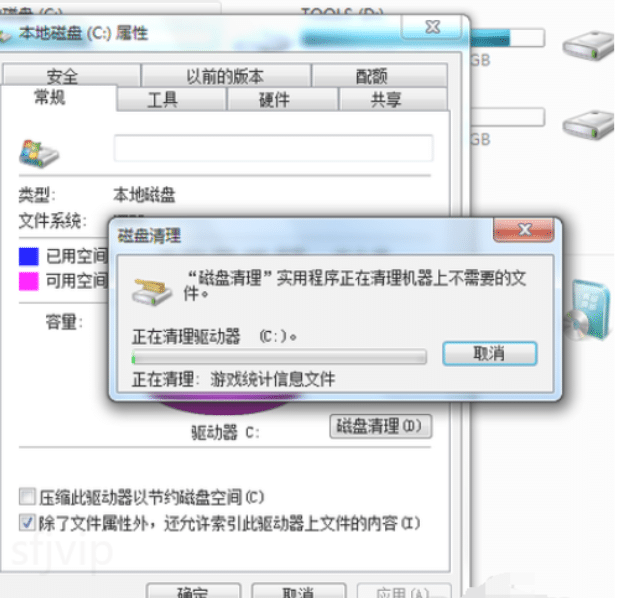
8. 如果你的磁盘空间实在太小,你可以在属性页中选中压缩驱动器来节约磁盘空间,通过这种途径可以一定程度上节约空间。
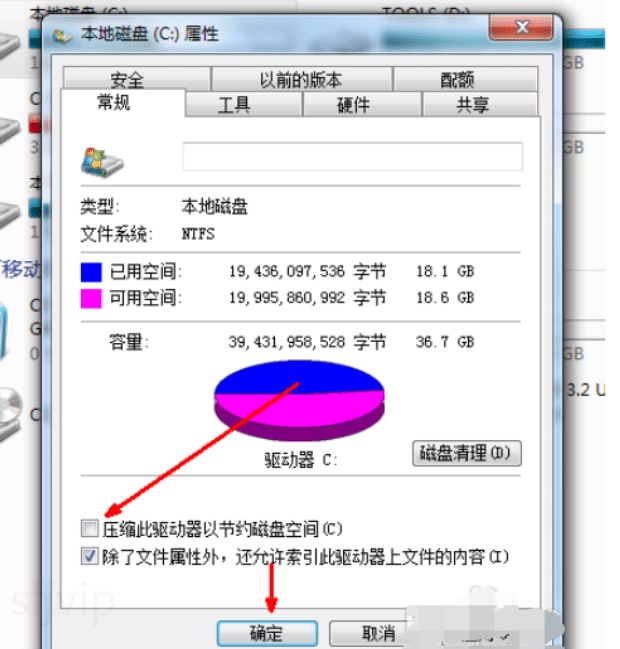
总结
以上就是为你整理的介绍教你c盘满了怎么清理全部内容,希望文章能够帮你解决相关电脑问题,更多请关注电脑栏目的其它相关文章!
